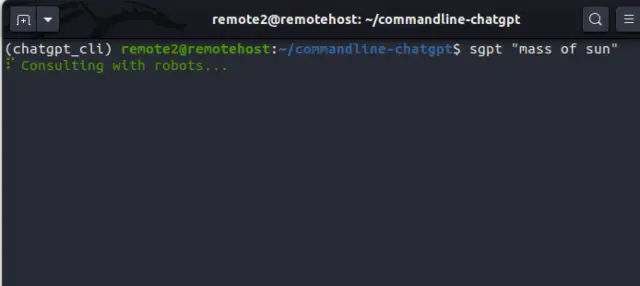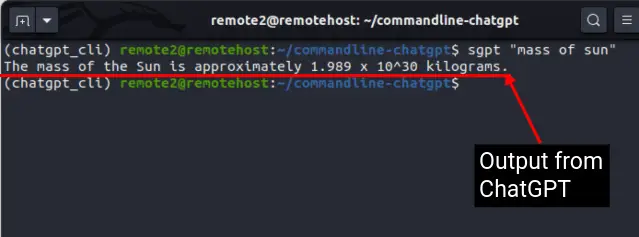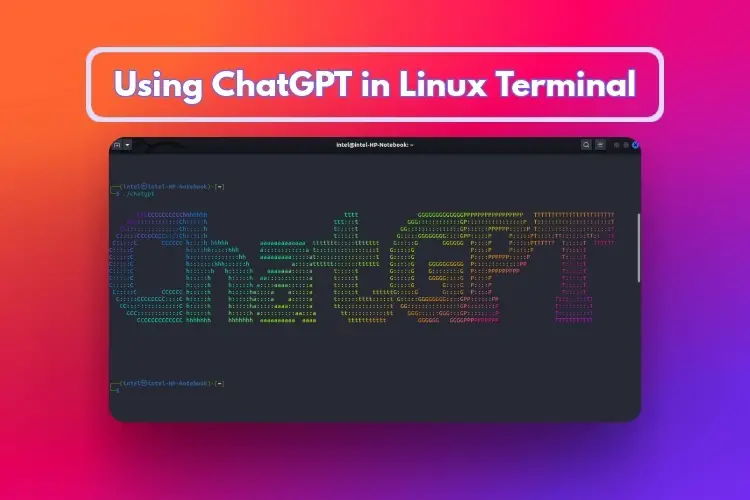
Dejando atrás la popularidad de las NFT y el metaverso, la IA se ha convertido en la nueva palabra de moda en el mundo de la tecnología. ChatGPT y sus alternativas están prosperando en Internet, ayudando a los usuarios a realizar las tareas cotidianas con facilidad. Anteriormente, publicamos guías sobre cómo comenzar a crear su propio chatbot similar a ChatGPT, usar Bing AI en cualquier navegador y más. Pero, ¿qué pasa si eres un usuario de Linux y quieres traer el ingenio de este chatbot de IA a tu sistema? Bueno, aquí es donde ShellGPT entra en escena. Trae el poder de ChatGPT directamente a su Terminal Linux. ShellGPT brinda respuestas, sugerencias inteligentes y escribe comandos y código para usted, lo que lo ayuda a navegar por la línea de comandos de manera eficiente. En este artículo, le mostraremos cómo instalar la herramienta de línea de comandos ShellGPT y usar un bot de IA similar a ChatGPT en la línea de comandos de Linux.
Ejecute ChatGPT en la terminal de Linux (2023)
¿Qué es ShellGPT para Linux?
Desarrollado por Farkhod Sadykov (junto con otros dos colaboradores, a saber, Eric y Loïc Coyle), ShellGPT es un versión de línea de comandos de ChatGPT que permite a los usuarios interactuar con el chatbot de IA en su terminal Linux. Se basa en el modelo de lenguaje grande GPT de OpenAI (lea más sobre el nuevo modelo GPT-4 de OpenAI aquí).
ShellGPT puede proporcionar sugerencias y recomendaciones inteligentes e incluso puede ejecutar comandos de shell en función de su entrada de texto. También aprende de sus interacciones y se vuelve más preciso con el tiempo. Con esta herramienta ChatGPT integrada en la línea de comandos, los usuarios no tienen que escribir comandos largos ni recordar complicados comandos de terminal de Linux. Pueden ahorrar un tiempo valioso mientras minimizan los errores, haciendo que ChatGPT haga parte del trabajo servil por ellos.
Requisitos previos para instalar ChatGPT en la CLI de Linux
Estos son algunos de los requisitos previos que debe cumplir antes de poder instalar ShellGPT en su sistema Linux. Estas no son herramientas demasiado complicadas y se pueden instalar con algunos comandos simples.
Instalar Python
Python es una herramienta indispensable y, como muchas otras herramientas y bibliotecas de Linux, ShellGPT (versión de línea de comandos de ChatGPT) también se basa en Python. De hecho, ChatGPT también está construido usando Python junto con otros lenguajes. Generalmente, Python viene preinstalado en la mayoría de las distribuciones de Linux más recientes. Primero, verifique la versión de python instalada en su PC con Linux con este comando:
python3 --version
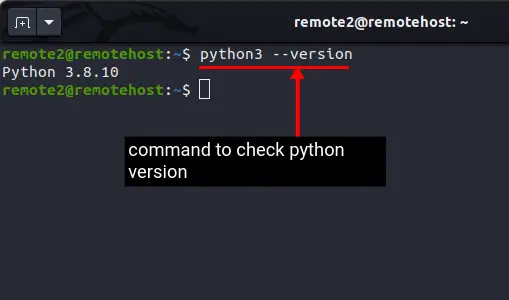
Si el comando anterior genera algún error, significa que python no está instalado o que el obsoleto python2.7 está instalado en su sistema. Luego, puede usar nuestra guía sobre cómo instalar python en Linux.
Instalar el administrador de paquetes Pip
Pip es un administrador de paquetes multiplataforma para Python. Ayuda a administrar varios paquetes y bibliotecas de Python necesarios para llevar ChatGPT a Linux. Puede instalar, actualizar y desinstalar los paquetes necesarios con un solo comando. Generalmente viene preinstalado con Python en la mayoría de las distribuciones de Linux, pero si no está instalado, puede instalarlo con este comando:
sudo apt-get -y install python3-pip
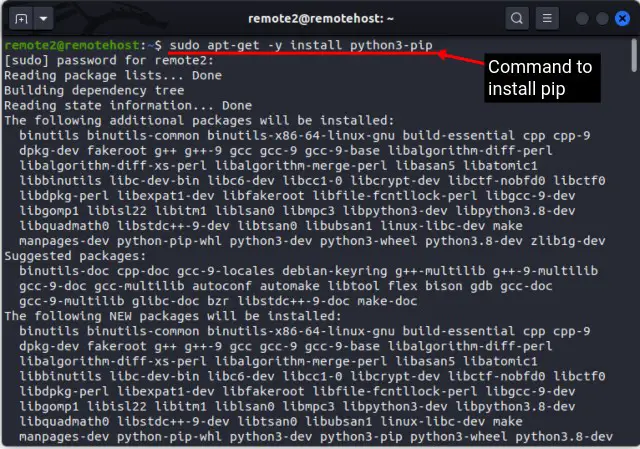
Una vez instalado puedes comprobar la versión de Pip instalada en Linux con el siguiente comando:
pip3 --version
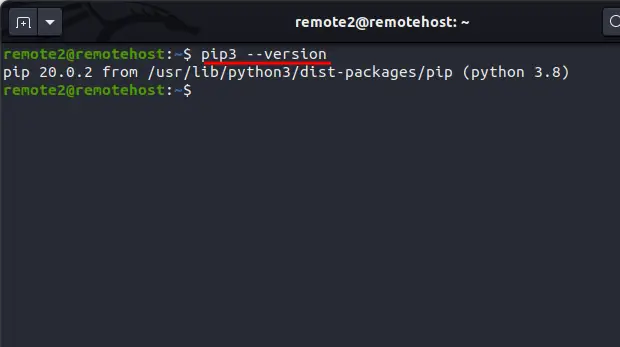
Instalar módulo Venv
Este módulo no es necesario para ShellGPT o ChatGPT, pero le recomendamos que lo instale para crear un entorno virtual aislado en Linux para evitar cualquier conflicto con otras bibliotecas. La instalación de cualquier biblioteca o paquete instalará muchas dependencias en segundo plano que pueden interferir con otras bibliotecas. Para crear un entorno virtual para un proyecto, necesita el módulo «venv», que se puede instalar con el siguiente comando:
sudo apt install python3-venv
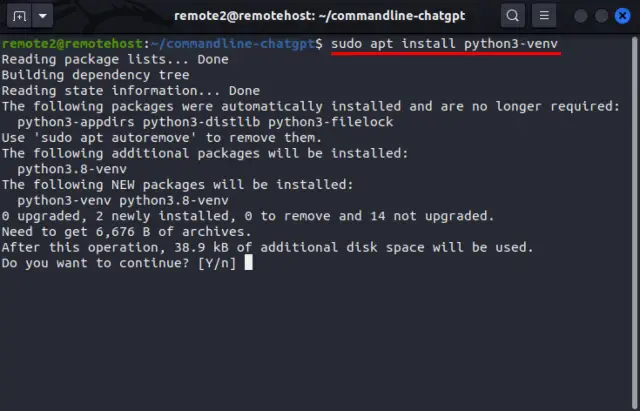
Configure ShellGPT para usar ChatGPT en la terminal de Linux
Hemos dividido las instrucciones para instalar ShellGPT en su PC con Linux en cuatro secciones diferentes para que sea más fácil de entender. Comencemos con la configuración del entorno, luego obtengamos la clave API de OpenAI e instalemos el chatbot en la Terminal.
Configurar el entorno
Ahora que tiene cubiertas las dependencias, creemos el entorno para acceder a ChatGPT desde su terminal Linux con los siguientes pasos:
1. Primero, abra el terminal desde el menú de la aplicación o use el botón “Ctrl+Alt+T» atajo de teclado.
2. Ahora, use el siguiente comando para crear un nuevo directorio y mantener todos los archivos organizados.
mkdir <your_directory_name>
Por ejemplo, hemos creado un nuevo directorio con el nombre “commandline-chatgpt” con el siguiente comando:
mkdir commandline-chatgpt
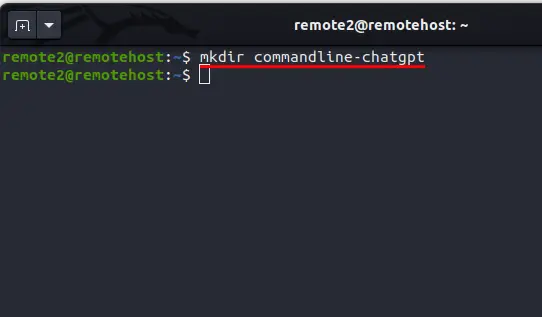
3. Luego, cambie al nuevo directorio que acaba de crear con el comando «cambiar directorio»:
cd <new_directory_name>
En el siguiente ejemplo, nos hemos movido al directorio commandline-chatgpt, donde crearemos el entorno para usar ChatGPT en la terminal de Linux:
cd commandline-chatgpt
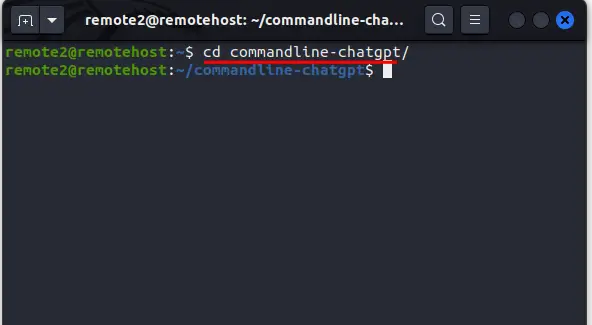
4. Ahora, use el siguiente comando para crear un entorno virtual con el módulo venv. Hemos utilizado el nombre “chatgpt_cli” para nuestro entorno virtual.
python3 -m venv
Por ejemplo: python3 -m venv chatgpt_cli
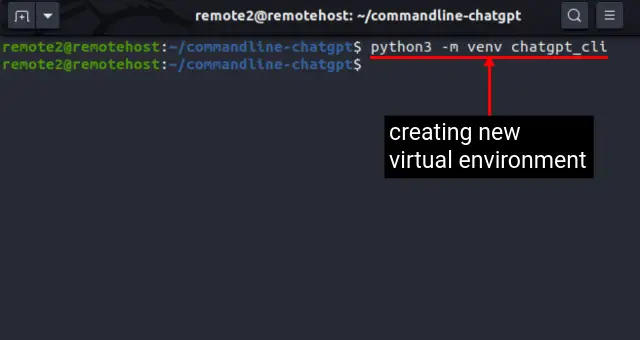
5. El entorno virtual que acaba de crear estará desactivado por defecto. Para activar el entorno, use este comando:
source <virtual_environment_name>/bin/activate
Una vez que ejecute el comando anterior, el indicador de shell ahora mostrará el nombre del entorno virtual entre paréntesis, así:
(<virtual_environment_name>)<username>@<system_name>
Como puede ver en la imagen a continuación, el indicador de shell predeterminado de Linux cambió a (chatgpt_cli) remote2@remotehost al ejecutar los comandos anteriores.
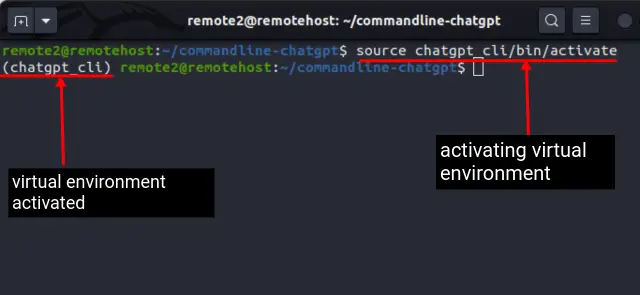
Obtenga su clave API de OpenAI
Para utilizar los servicios de ChatGPT en Linux, necesitará una clave API de OpenAI. Actualmente, OpenAI ofrece créditos de $5 para uso de prueba. Una vez que agote los créditos, debe pagar para acceder a la API. Dicho esto, así es como puede obtener una clave API de OpenAI para este chatbot ChatGPT de línea de comandos:
1. Navegue hasta Sitio web de Open AI (visitar) y crear una nueva cuenta de OpenAI. Si ya tiene una cuenta, simplemente inicie sesión y avance al siguiente paso.
2. A continuación, haga clic en la imagen de su perfil en la esquina superior derecha y seleccione «Ver claves API” en el menú desplegable.
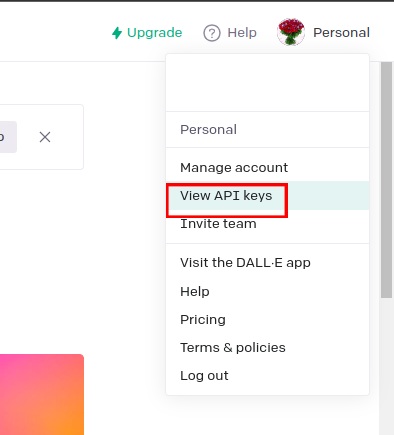
3. Aquí, verá todas las claves API generadas anteriormente, si las hay. Para generar una nueva clave de API, haga clic en «Crear nueva clave secreta» botón.
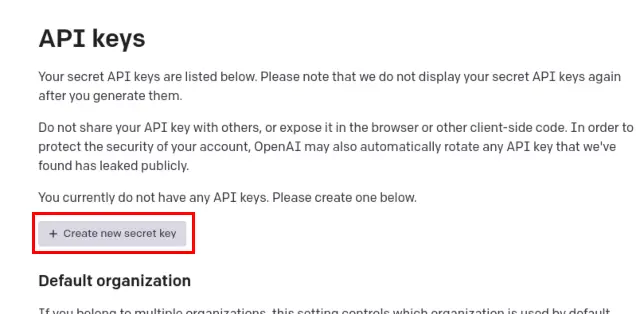
4. Se abrirá un nuevo cuadro emergente con su clave API. No comparta esta clave API con nadie ni la comparta públicamente. Copie su clave API en un archivo o ubicación segura, ya que solo puede verlo una vez. No podrá copiar la clave API después de hacer clic en «Aceptar» aquí.
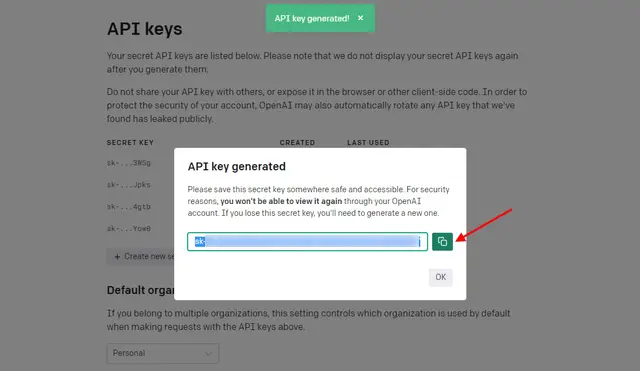
5. Ahora, cree una variable de entorno para esta clave API con el siguiente comando. En Linux, puede crear una variable de entorno usando el comando «exportar». Reemplazar <your_OpenAI_API_key_here> marcador de posición con la clave API real que generó para usar ChatGPT en la terminal de Linux.
export OPENAI_API_KEY=<your_OpenAI_API_key_here>
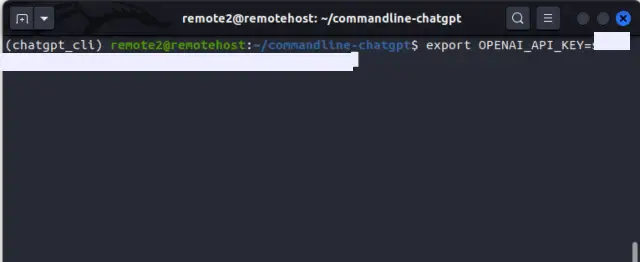
6. Verifique la variable de entorno enumerándola con el env dominio:
env
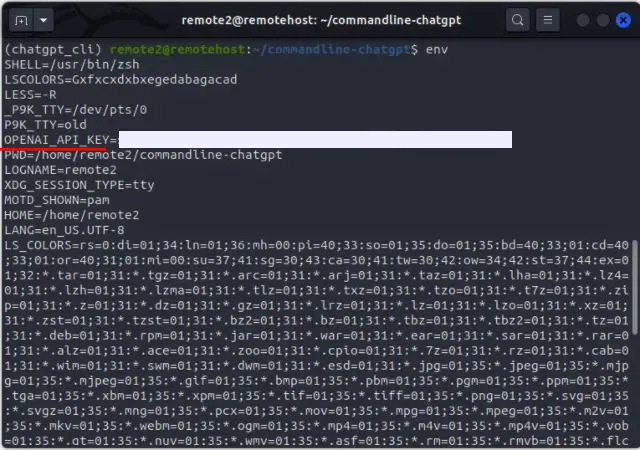
7. Esta variable solo se almacena temporalmente para la sesión actual. Para almacenar la clave API de forma permanente, abra el archivo .bashrc en el editor de texto de su elección y agregue la variable al final del archivo.
export OPENAI_API_KEY=<your_OpenAI_API_key_here>
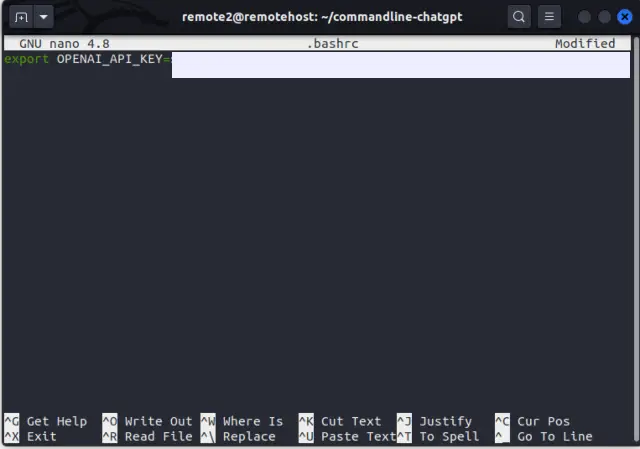
8. Guarde el archivo y salga del editor de texto después de haber agregado la clave API de OpenAI. Ahora, ejecute este comando para que los cambios surtan efecto:
source .bashrc
9. Finalmente, verifica los cambios con el comando env:
env
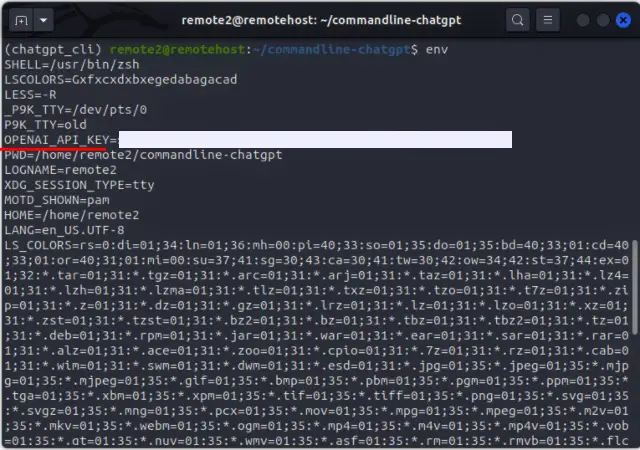
Instale ShellGPT para usar ChatGPT
Una vez que haya terminado de configurar el entorno, ahora puede proceder a instalar la versión de línea de comandos de ChatGPT en Linux. Puede usar el siguiente comando para instalar ShellGPT en su PC:
pip3 install shell-gpt --user
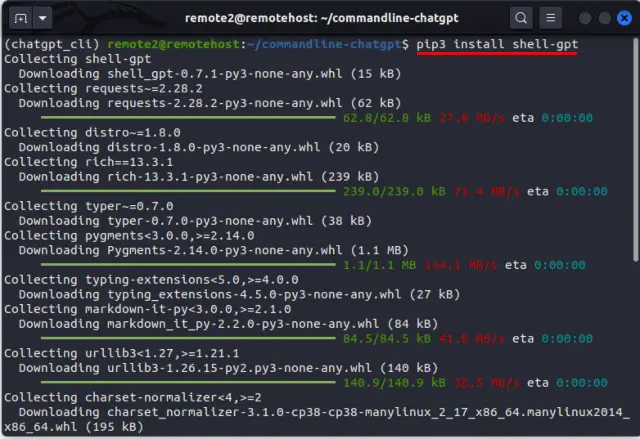
ShellGPT: sintaxis y opciones
Ahora que ha instalado ShellGPT, debe estar ansioso por usarlo para varias tareas. Pero antes de eso, veamos la sintaxis y algunas opciones que podemos usar para hacer que nuestros resultados sean interesantes. Usar ShellGPT para múltiples tareas es fácil, gracias a su sintaxis sencilla:
sgpt <options> <input_query>
Algunas de las opciones que puede usar con el chatbot ShellGPT (sgpt) son:
| Opción | Descripción |
|---|---|
--temperature |
Cambia la aleatoriedad de la salida. |
--top-probablity |
Límites solo a las fichas o palabras más probables |
--chat |
Solía tener una conversación con un nombre único |
--shell |
Se usa para obtener comandos de shell como salida |
--execute |
Ejecuta los comandos recibidos como salida de --shell opción |
--code |
Se utiliza para obtener código como salida |
Cómo usar ChatGPT en la terminal de Linux (ejemplos)
1. Use ShellGPT para consultas
Puede utilizar ShellGPT como motor de búsqueda para cualquier tipo de consulta. Dado que es un chatbot de IA, obtiene resultados con respuestas más humanas y no una serie de páginas web clasificadas como la mayoría de los motores de búsqueda. La sintaxis para usar ShellGPT para obtener respuestas a sus preguntas es:
sgpt "<your_query>"
Por ejemplo, si necesita saber la masa del sol, use este comando:
sgpt "mass of sun"
Verá una bonita animación en la Terminal mientras ShellGPT intenta obtener una respuesta. La respuesta que recibimos se destaca debajo. Es posible que obtenga una respuesta similar dependiendo de cómo se entrene el modelo:
The mass of the Sun is approximately 1.989 x 10^30 kilograms.
2. Modo Chatbot de ChatGPT
Si usó ChatGPT para chatear, debe haber sentido que sus respuestas son nada menos que humanas. Ahora, con la ayuda de ShellGPT, incluso puede usar ChatGPT directamente desde su terminal Linux. Simplemente use el --chat seguida de un nombre de sesión único y un aviso.
sgpt --chat <unique_chat_session_name> <input_prompt>
Por ejemplo, si desea pedirle a ChatGPT que le cuente un chiste, use este comando:
sgpt --chat joke "can you tell me a joke?"
Una vez que ejecute el comando anterior, obtendrá el siguiente resultado como salida:
Sure, here's one:
Why couldn't the bicycle stand up by itself?
Because it was two-tired!
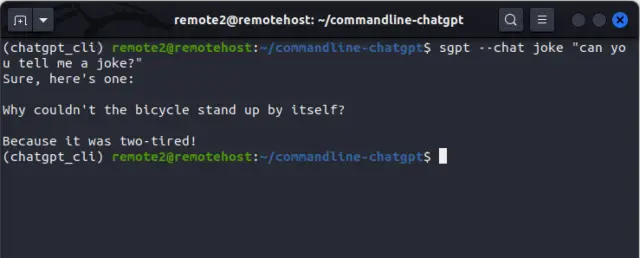
3. Generar Código
Incluso puede usar la herramienta ChatGPT basada en CLI para resolver problemas de codificación o generar fragmentos de código. Simplemente use el --code flag para generar código para su aviso, como se muestra aquí:
sgpt --code "<input_prompt>"
Por ejemplo, si desea resolver el problema clásico de Fizz Buzz usando python, use este mensaje:
sgpt --code "Solve classic fizz buzz problem using Python"
ChatGPT le dará rápidamente un resultado, que luego puede pegar en su editor de código y probarlo:
for i in range(1, 101):
if i % 3 == 0 and i % 5 == 0:
print("FizzBuzz")
elif i % 3 == 0:
print("Fizz")
elif i % 5 == 0:
print("Buzz")
else:
print(i)
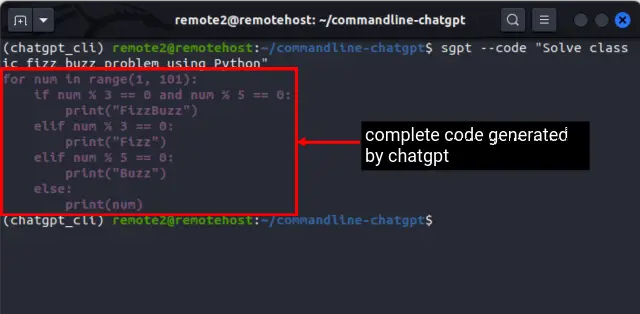
4. Generar comandos de shell
Si bien la Terminal puede ser una herramienta poderosa para ejecutar comandos complejos y automatizar tareas, a veces puede ser difícil para los usuarios novatos recordar la sintaxis y las opciones de varios comandos de Linux. Con ChatGPT en su línea de comandos, no solo puede obtener la sintaxis de un comando de Linux, sino también obtener el comando exacto con los parámetros y las opciones requeridas. Simplemente use el --shell marcar como:
sgpt --shell "<input_prompt>"
Por ejemplo, si necesita configurar el permiso de solo lectura para todos los archivos en el directorio actual, use el comando:
sgpt --shell "Make all files in the current directory read-only"
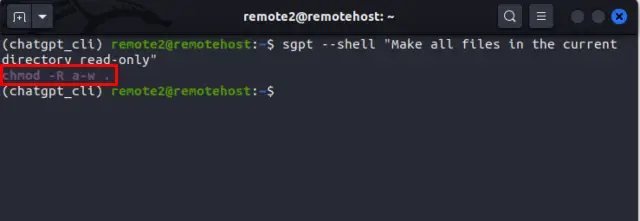
Como era de esperar, ChatGPT entrega y devuelve esto como resultado:
chmod -R a-w .
Además, si utiliza el --execute y el --shell marcan juntos, incluso puede ejecutar el comando de shell generado directamente. En cuanto al ejemplo anterior, así es como se ve la sintaxis:
sgpt --shell --execute "make all files in current directory read-only"
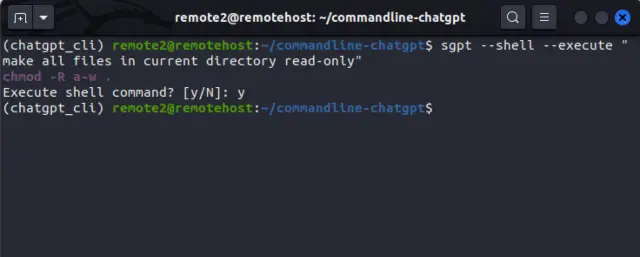
Obtendrá el siguiente resultado:
chmod -R a-w .
Execute shell command? [y/N]: y
Uso de ChatGPT en la línea de comandos de Linux
Entonces, sí, ShellGPT trae el poder de ChatGPT directamente a su terminal Linux. No solo simplifica el trabajo con la línea de comandos tanto para principiantes como para usuarios experimentados, sino que también le ofrece funciones adicionales. Y como mencionamos anteriormente, se vuelve más útil con el tiempo, ya que está diseñado para aprender de los usuarios. Pero recuerde no compartir información o datos confidenciales, especialmente código propietario de su empresa, con ningún tipo de modelo de IA. Dicho esto, háganos saber lo que piensa de esta herramienta de línea de comandos de IA en los comentarios a continuación.